
php Xiaobian Youzi が教える裏技 Win10 のアカウント同期機能を有効にすると、複数のデバイスをシームレスに切り替えてデータを同期し、いつでもどこでもファイルにアクセスできます。この便利な機能により、複数のデバイスを使用する操作プロセスが簡素化されるだけでなく、個人データやファイルをより効率的に管理できるようになり、仕事や生活の利便性が向上します。編集者のガイダンスに従って、複数のデバイス間のシームレスな接続を簡単に楽しんでください。
1. 「Win i」ショートカットキーで「設定」インターフェースに入り、「アカウント」をクリックします。
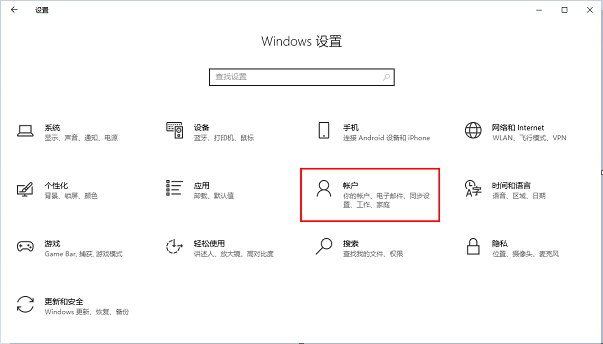
#2. 開いた新しいインターフェイスで、左側の列の [Windows バックアップ] オプションをクリックします。
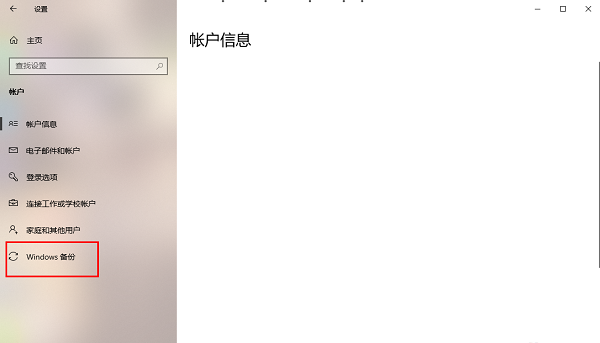
#3. 次に、右側にある「同期設定」を見つけて、最後にスイッチ ボタンをオンにします。
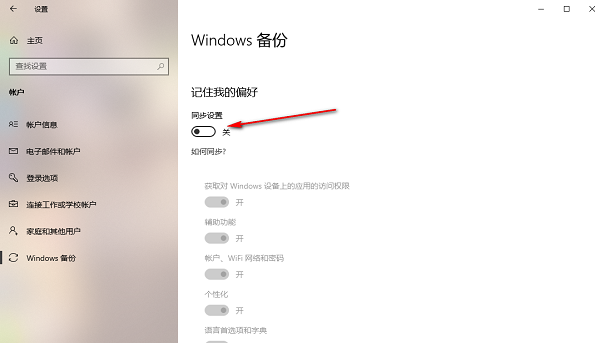
| その他の質問 | |||
| Xiaozhi デスクトップが自動的に起動した後、モジュールの初期化に失敗したことを示すメッセージが表示されます | コンピュータを表示する構成情報 | #win32 動的読み込み dll | 不明瞭なフォントの解決策 |
| Microsoft 入力メソッドがデフォルト設定に戻る | 入力メソッド アイコンが消える | Win10 メモリ検出結果 | |
以上がワンクリックで Win10 アカウント同期機能を有効にし、複数のデバイス間で簡単に切り替えることができますの詳細内容です。詳細については、PHP 中国語 Web サイトの他の関連記事を参照してください。